Você deseja agilizar sua experiência de navegação com FoxyProxy? Quer saber como configurá-lo em vários navegadores? Este guia abrangente fornece insights e instruções passo a passo para usar o FoxyProxy de maneira eficaz para contornar restrições e aprimorar seu acesso à web.
Os navegadores da Web são as principais ferramentas para acesso à Internet, com o Google Chrome liderando o grupo, ostentando uma participação de mercado de 65,8%, de acordo com a StatCounter. Outros navegadores como Edge e Firefox também detêm parcelas significativas do mercado. Esse uso generalizado ressalta a dependência dos navegadores para acessar informações, comunicar-se e entreter. No entanto, nem todo o conteúdo é de acesso livre devido a restrições geográficas ou medidas de segurança, sendo necessária a utilização de serviços de proxy. Os provedores de proxy geralmente oferecem suas soluções por meio de extensões de navegador, tornando-as facilmente acessíveis. Este guia concentra-se especificamente no uso da extensão FoxyProxy para superar essas barreiras de acesso.
Noções básicas sobre proxies: sua porta de entrada para navegação irrestrita
Cada computador ou dispositivo recebe um endereço IP, que é análogo a um endereço residencial. Este endereço é único e ajuda a identificar o dispositivo em uma rede. Alguns sites restringem o acesso com base na localização geográfica ou outros critérios, tornando-os inacessíveis em determinadas regiões. Aqui, os proxies desempenham um papel crucial. Agindo como intermediários, os proxies retransmitem solicitações dos usuários para os servidores, mascarando os endereços IP originais dos usuários e, assim, anonimizando suas identidades. Esta função não só facilita o acesso a sites restritos, mas também protege as redes privadas de potenciais ameaças cibernéticas.
Aproveitando o FoxyProxy para acesso contínuo à Internet
FoxyProxy é uma ferramenta robusta que permite aos usuários integrar servidores proxy em seus navegadores, incluindo navegadores populares como Google Chrome e Mozilla Firefox. Essa ferramenta automatiza o processo de configuração de proxy, simplificando para os usuários a configuração e a alternância entre proxies conforme necessário. Esteja você procurando contornar bloqueios geográficos, acessar conteúdo bloqueado por região ou proteger suas atividades de navegação, o FoxyProxy oferece uma solução confiável.
Como configurar o FoxyProxy no Firefox usando OneProxy
Configurar o FoxyProxy no Firefox permite navegar na internet com mais liberdade, superando restrições geográficas e acessando conteúdos de diversas regiões. Aqui está um guia detalhado sobre como configurar o FoxyProxy no Firefox com serviços OneProxy:
- Abrindo o Firefox: inicie o navegador Firefox. Se você não possui o Firefox instalado, baixe e instale-o no site oficial.
- Instalando FoxyProxy: Vá para a página de complementos do Firefox e pesquise “FoxyProxy Standard”. Você pode acessar isso diretamente aqui. Clique em “Adicionar ao Firefox” para instalar a extensão.
- Configuração: após a instalação, uma notificação confirmará que o FoxyProxy foi adicionado. Clique em “OK” neste pop-up. Você verá o ícone FoxyProxy no lado direito da barra de ferramentas do navegador. Clique neste ícone e selecione “Opções” no menu suspenso.
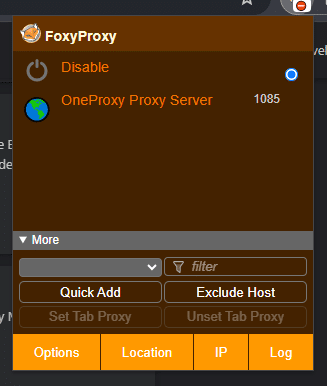
- Adicionando um novo proxy:
- Clique em “Adicionar” no painel esquerdo da janela de opções do FoxyProxy.
- Na guia “Adicionar Proxy”, insira um título para sua configuração de proxy para facilitar a identificação.
- No menu suspenso tipo de proxy, selecione HTTP, SOCKS4 ou SOCKS5, dependendo de seus requisitos.
- Insira o endereço IP e o número da porta fornecidos pelo OneProxy. Por exemplo, se você estiver usando um IP OneProxy específico, como “193.233.142.65” com porta “1085”, insira esses detalhes adequadamente.

- Salvando a configuração do proxy: Clique em “Salvar” para armazenar sua configuração de proxy. O proxy recém-adicionado aparecerá com opções como “Ativado”, “Editar” e “Padrões” para personalização adicional, como definir padrões de URL específicos, se necessário.
- Habilitando o proxy: ative seu proxy selecionando-o na lista suspensa no menu de ícones do FoxyProxy. Isso configura o proxy para lidar com todas as solicitações do seu navegador.
- Testando o proxy:
- Visite a página “Qual é o meu endereço IP” para verificar se o seu endereço IP reflete as configurações de proxy.
- Inicialmente, a página pode não exibir o endereço IP real do seu sistema, indicando que o proxy está funcionando corretamente.
- Desativando o proxy: Para reverter às configurações de IP originais, clique em “Desativar” ou “Desligar” no menu do ícone do FoxyProxy. Agora, ao acessar a página “Qual é o meu endereço IP”, seu endereço IP real deverá estar visível, confirmando que as configurações de proxy estão desabilitadas.
Como usar FoxyProxy no Chrome com OneProxy
Para usuários do Chrome, a integração do FoxyProxy segue um processo semelhante com pequenas variações específicas do ambiente Chrome:
- Abrindo o Chrome: inicie o navegador Chrome ou instalar se ainda não estiver instalado.
- Instalando FoxyProxy: navegue até a Chrome Web Store e pesquise “FoxyProxy Standard”. Clique na extensão nos resultados da pesquisa e clique em “Adicionar ao Chrome”. Confirme selecionando “Adicionar extensão”.
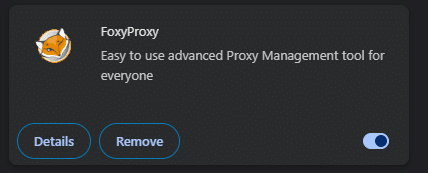
- Configurando o proxy:
- Depois de adicionado, clique no ícone da extensão FoxyProxy localizado na barra de ferramentas. Escolha “Opções”.
- Nas configurações de proxy, clique em “Adicionar novo proxy”.
- Preencha a configuração manual fornecendo o endereço IP e o número da porta. Selecione o tipo de proxy desejado, como SOCKS5 ou SOCKS4, fornecido pelo OneProxy.

- Ativando o proxy: salve suas configurações e use o ícone da barra de ferramentas para ativar o proxy selecionado. Para uma cobertura abrangente, opte por “Usar este proxy para todos os URLs”.
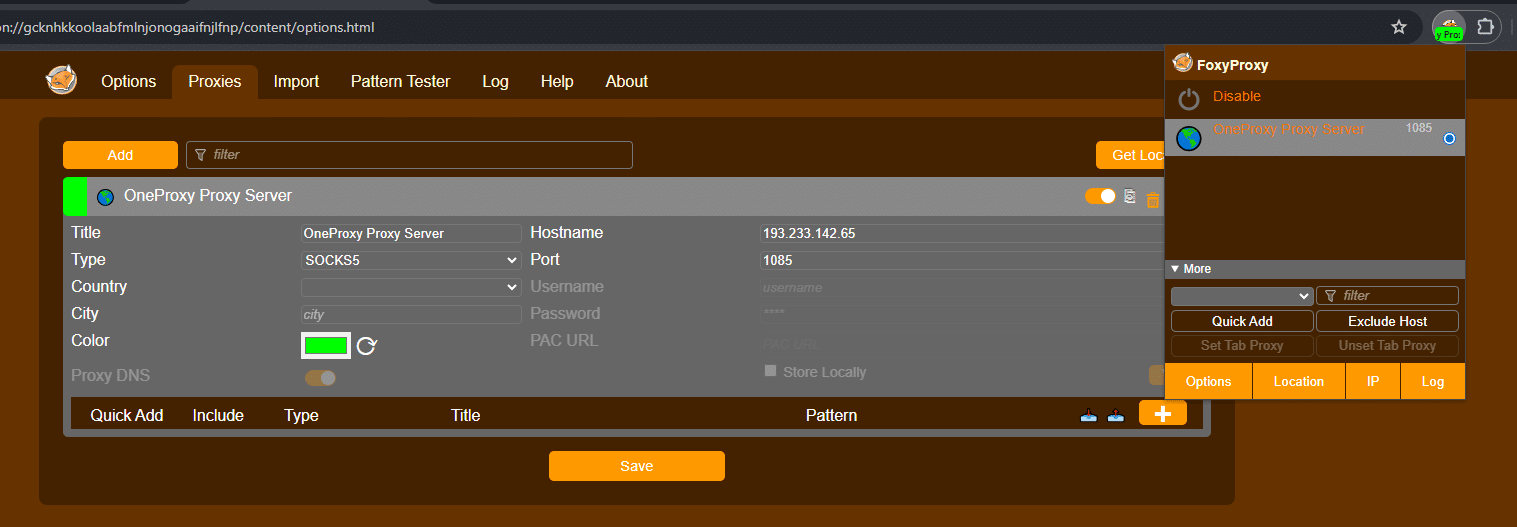
- Testando sua conexão:
- Verifique seu endereço IP no “Qual é o meu endereço IP” página. O endereço exibido não deve corresponder ao seu IP real se o proxy estiver ativo.
- Para desativar, clique em “Desativar FoxyProxy” no menu de extensão. Isso restaurará a visibilidade do seu IP original na página “Qual é o meu endereço IP”.
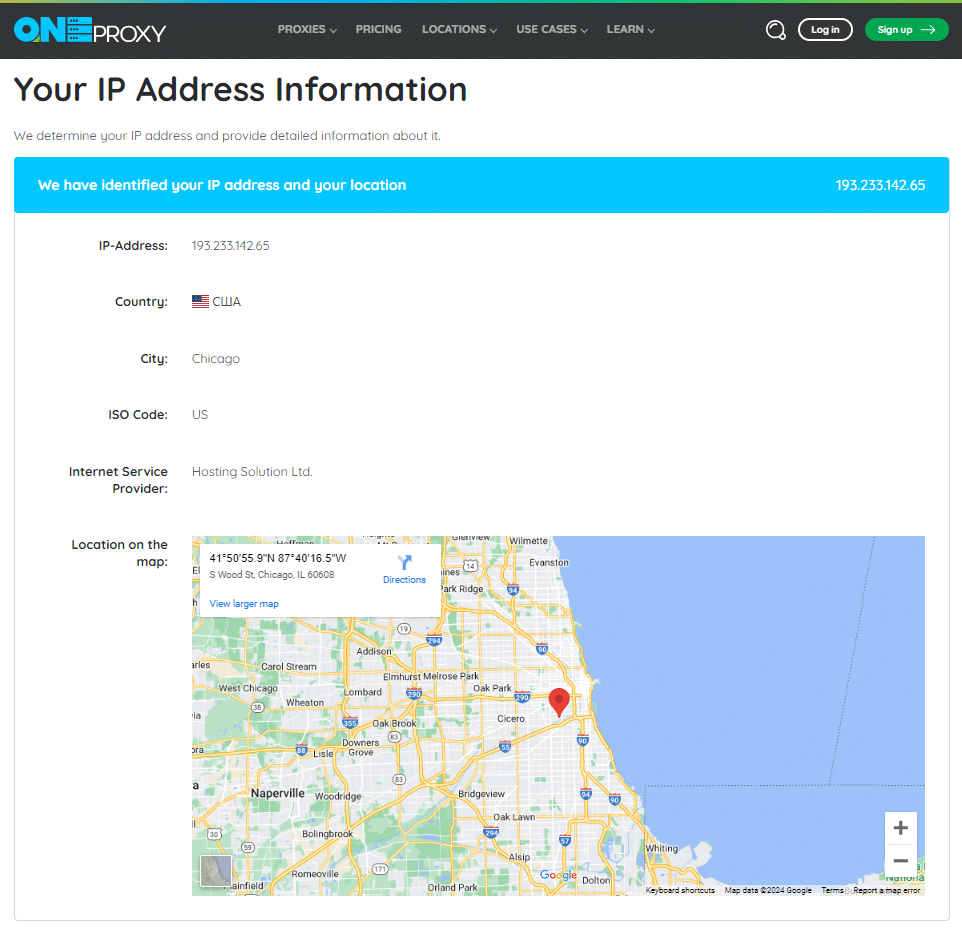
Utilizando FoxyProxy com diversas soluções de proxy da OneProxy
OneProxy oferece uma seleção robusta de servidores proxy gratuitos e pagos em todo o mundo, atendendo a diversas necessidades da Internet por meio de serviços de proxy dedicados e de data center.
Proxy Dedicado
Também referido como proxies privados, os proxies dedicados são usados exclusivamente por um único usuário. Ideais para indivíduos ou organizações que necessitam de um endereço IP estável por longos períodos, esses proxies garantem privacidade e desempenho consistente. Os usuários podem selecionar um plano de proxy dedicado que melhor atenda às suas necessidades, seja para uso comercial ou pessoal.
Proxy de datacenter premium
OneProxy proxies de data center premium são projetados para oferecer velocidade e confiabilidade, tornando-os adequados para atividades de alta demanda na Internet. Esses proxies oferecem:
- Acesso a mais de 100.000 proxies de data center HTTP e SOCKS5.
- Largura de banda ilimitada para suportar transferências extensas de dados sem limitação.
- A capacidade de lidar com conexões simultâneas ilimitadas, facilitando operações em larga escala.
- Preços competitivos para vários planos de proxy premium.
Esses recursos tornam os proxies de data center do OneProxy uma excelente escolha para usuários que precisam de soluções robustas e escaláveis de acesso à Internet.
Proxies Gratuitos
OneProxy também oferece proxies gratuitos que incluem os tipos HTTP, SOCKS4 e SOCKS5, atendendo usuários casuais que precisam de serviços básicos de proxy. Para acessar esses proxies gratuitos, visite o site do OneProxy e navegue até o Proxy livre seção. Aqui, os usuários podem selecionar proxies de qualquer país e baixar uma lista de proxies gratuitos disponíveis atualmente. Esse recurso é particularmente útil para indivíduos que estão experimentando proxies ou que precisam de soluções temporárias para contornar restrições geográficas.
Seguindo essas etapas, você pode aproveitar efetivamente o FoxyProxy em conjunto com as diversas ofertas do OneProxy para contornar restrições da Internet, aumentar a segurança ou gerenciar várias identidades digitais. Quer você seja um usuário casual ou um profissional com experiência em tecnologia, o OneProxy e o FoxyProxy juntos fornecem um conjunto de ferramentas poderoso para navegação sofisticada na web.





